怎么给优盘设置密码
更新时间:2024-08-31 10:53:50作者:jiang
在当今数字化时代,优盘已经成为人们日常生活中不可或缺的重要工具,为了保护个人隐私和重要数据的安全,设置优盘密码是非常必要的措施。怎么给优盘设置密码呢?以下是简单的几个步骤:插入优盘到电脑中,打开我的电脑找到优盘;然后右键点击优盘,选择属性;在硬件选项卡中选择优盘,点击更改设置;在弹出的窗口中选择策略选项卡,点击启用位设备密码并设置密码。通过以上步骤,您就可以为优盘设置密码,确保数据安全。
具体方法:
1. 方法一:
把U盘插到电脑USB接口上,打开计算机→右键点击U盘→选择“启用BitKocker”。

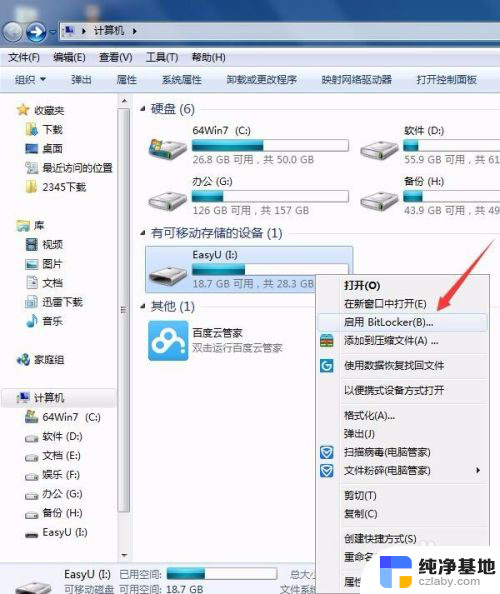
2.方法二:
打开开始菜单→控制面板→系统和安全→BitLocker 驱动器加密→找到你要加密的U盘选择"启用BitLocker"。
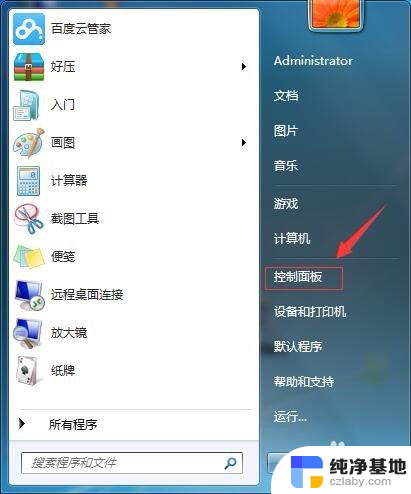
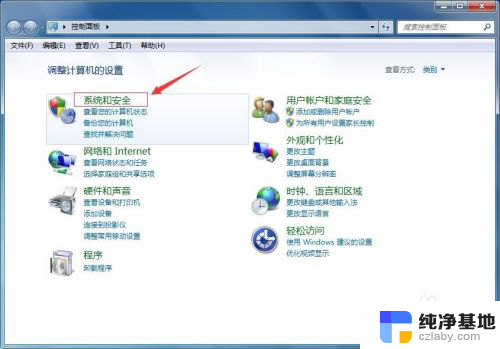
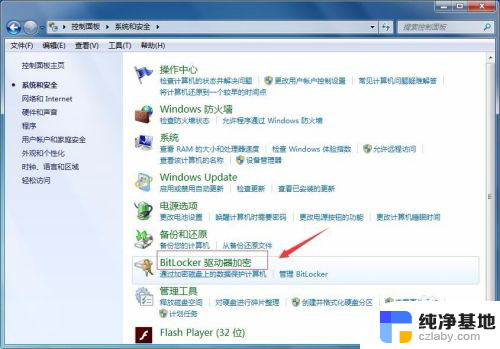
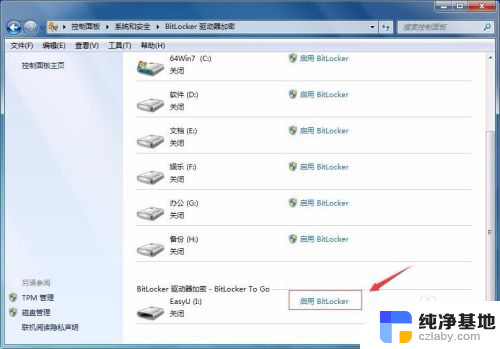
3.选中"使用密码解锁驱动器"的选项,然后输入密码和确认密码。点击“下一步”。
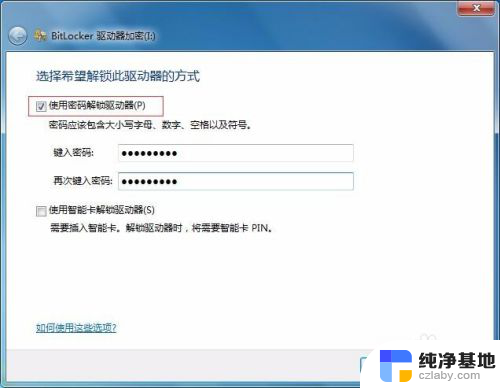
4.点击"恢复密匙保存到文件"。
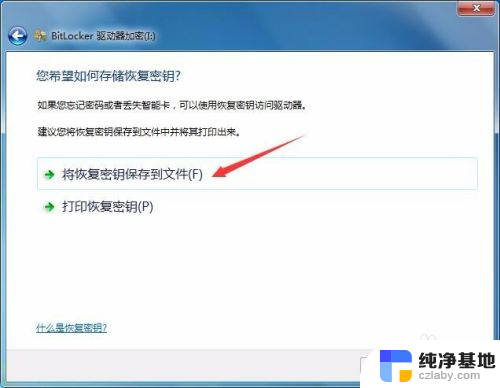
5.选择保存路径点击“保存”。
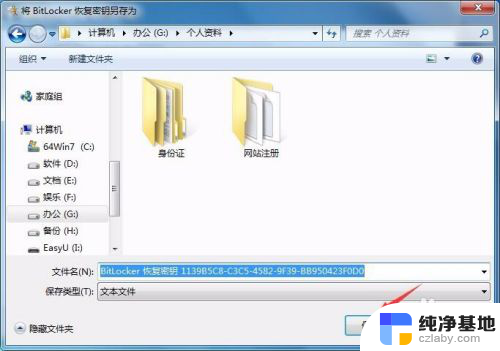
6.点击“下一步”继续。
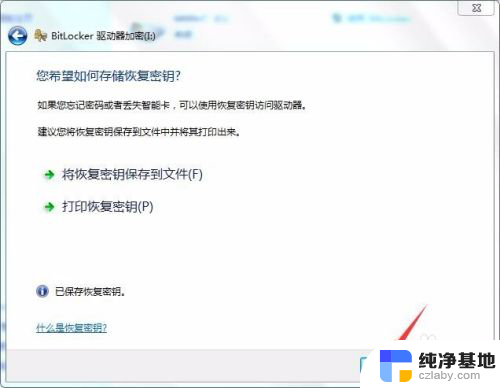
7.点击"启动加密"。
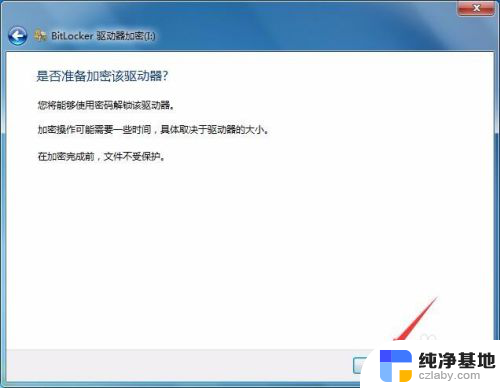
8.正在给U盘加密,等待数分钟加密完成。
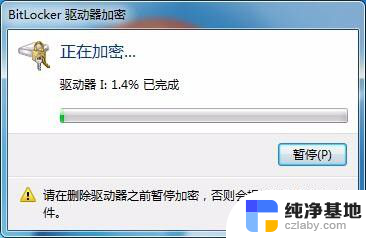
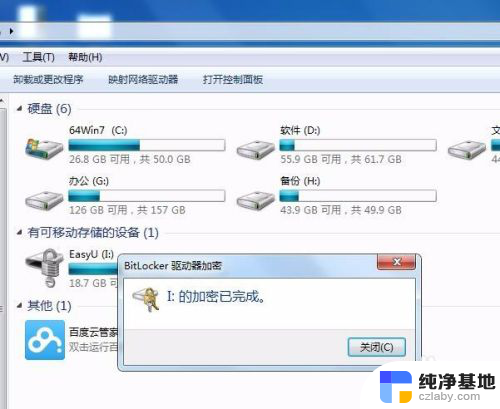
9.以后再使用U盘会提示输入密码。
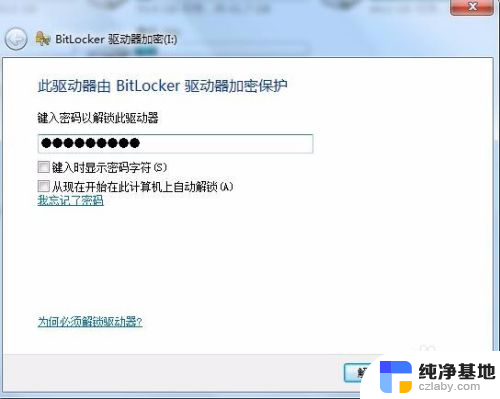
以上就是关于怎么给优盘设置密码的全部内容,有出现相同情况的用户就可以按照小编的方法了来解决了。
- 上一篇: u盘电脑不显示但是有声音
- 下一篇: 怎么删除word里的文本框
怎么给优盘设置密码相关教程
-
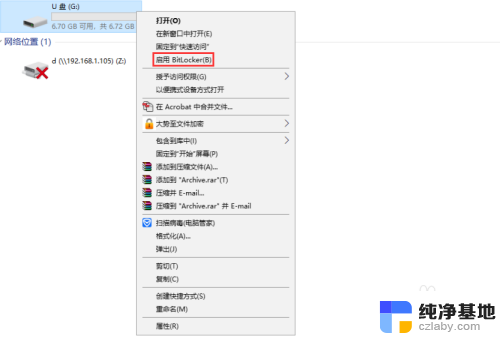 优盘文件夹怎么设置密码
优盘文件夹怎么设置密码2024-04-14
-
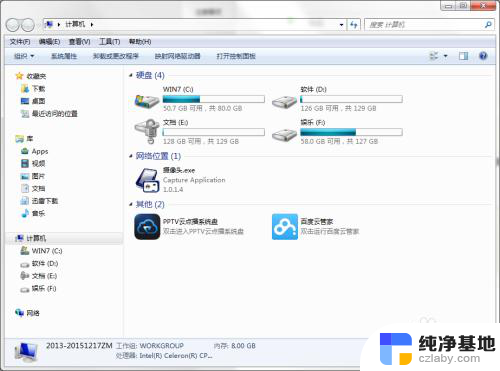 如何给电脑盘设置密码
如何给电脑盘设置密码2023-12-30
-
 电脑上如何给文件夹设置密码
电脑上如何给文件夹设置密码2024-04-26
-
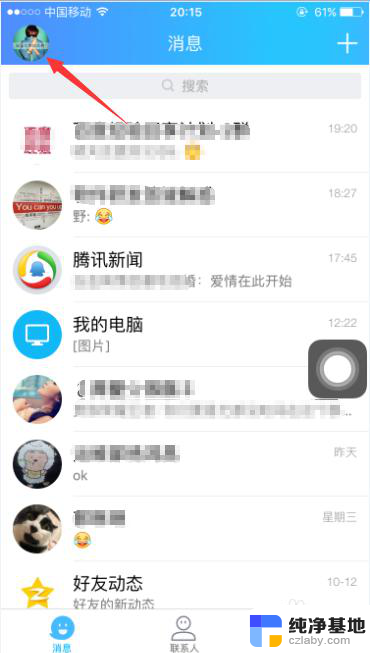 如何给qq设置指纹密码
如何给qq设置指纹密码2024-05-07
电脑教程推荐